«سرفیس پرو ۳»، تبلت جدید مایکروسافت است که به تازگی وارد بازار شده و ادعا میکند که میتواند همزمان هم تبلت شما باشد و هم لپتاپ شما. من حدود یک ماه پیش سرفیس را خریدم و در این نوشته این تبلت را بررسی خواهم کرد و نقاط قوت و ضعف آن را در استفادهی روزمره خواهم شمرد.
ابتدا نگاه مختصری به مشخصات دستگاه داشته باشیم:
– صفحهی ۱۲ اینچ با نسبت تصویر ۳:۲ و رزولوشن ۲۱۶۰ در ۱۴۴۰
– ضخامت ۹.۱ میلیمتر
– پردازندههای Intel Core i3, i5, i7
– پردازندهی گرافیکهای Intel HD 4200, 4400, 5000
– حافظهی رم ۴ یا ۸ گیگابایت
– حافظهی داخلی دستگاه ۶۴، ۱۲۸، ۲۵۶ یا ۵۱۲ گیگابایت SSD، به همراه پورت MicroSD
– ۸۰۰ گرم (بدون کیبرد)
– دوربین جلو و عقب ۵ مگاپیکسل
– قلم با ۲۵۶ درجه حساسیت
(دربارهی کارایی دستگاه در ادامه صحبت خواهم کرد)

کیکاستند
کیکاستند (Kickstand) سرفیس پروی ۳ میتواند تا ۱۵۰ درجه باز شود. به نظر من کیکاستند محکم و باکیفیت ساخته شده، طوری که هنگام باز کردن به شما میگوید: «من باکیفیت هستم!» ولی با این حال، واهمهی شکستن یا خرابشدن کیکاستند همیشه با من همراه است و من همیشه با احتیاط آن را باز و بسته میکنم! البته تاکنون من در اینترنت ندیدهام کیکاستند سرفیس کسی خراب شده باشد، مگر اینکه خود کاربر به آن فشار بیش از حد وارد کرده باشد.


کیکاستند برای سرفیس به عنوان یک شبه لپتاپ ضروری است، اما جالب است بدانید در حالت تبلت هم چیزی کاربردی است. مثلن وقتی روی مبل نشستهام و با سرفیس کار میکنم، گاهی ترجیح میدهم به جای اینکه خودم با یک دست زیر تبلت را نگه دارم و کمی هم به آن زاویه بدهم، از کیکاستند روی پاهایم استفاده کنم. وقتی در تختخواب یا مبل دراز کشیدهاید هم کیکاستند خیلی کمک میکند! (میتوانید سرفیس را کنار خود قرار دهید و کیکاستند را با زاویه مناسبی تنظیم کنید)



تایپکاور (کیبرد و Trackpad)
Type Cover کمتر از ۵ میلیمتر ضخامت و کمتر از ۳۰۰ گرم وزن دارد. چند روز طول کشید تا من بتوانم به آن عادت کنم. اما اکنون تفاوت چندانی میان سرعت تایپ من با کیبورد اصلی (بزرگ) و کیبورد سرفیس وجود ندارد.
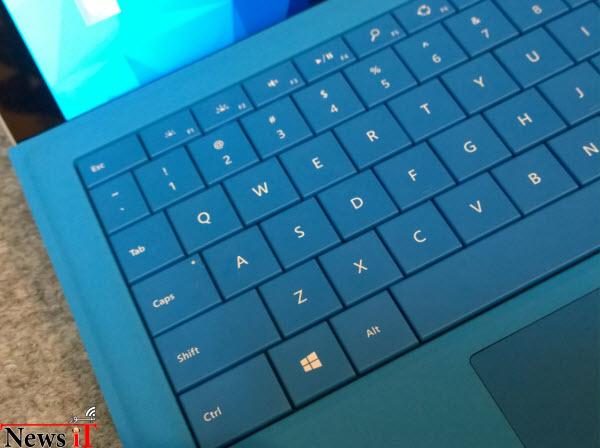
تایپکاور با آهنربا به پایین صفحهی سرفیس پروی ۳ میچسبد و به کیبورد کمی زاویه میدهد. این زاویه هم در هنگامی که سرفیس روی میز قرار دارد تایپ را آسانتر میکند و هم وقتی سرفیس روی پاهایتان قرار دارد، کیبورد و سرفیس را محکمتر به هم میچسباند و تکانهای اضافی کمتر میشود.

– نور پسزمینهی کیبرد سرفیس در محیط تاریک:
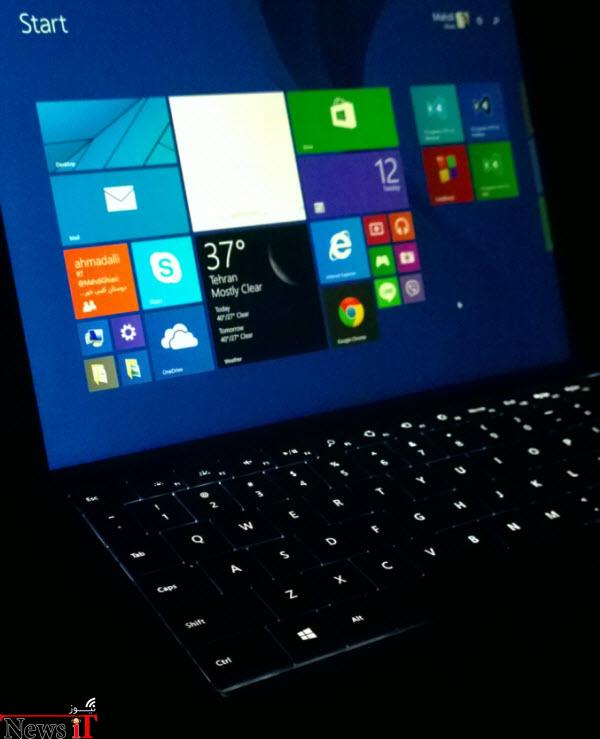
ردیف بالایی تایپکاور همزمان دکمههای F1 تا F12 و دکمههای مخصوص ویندوز ۸ و Home، End، PageUp و PageDown قرار دارند. با فشردن Fn+Caps استفادهی پیشفرض از آنها جابجا میشود و استفاده از دکمههای غیر پیشفرض هم با نگاه داشتن دکمهی Fn ممکن است. البته کاراییهای دیگری هم وجود دارد (که روی کیبرد نوشته نشده است). مثلن Fn و چهار جهت هم، معادل Home، End، PageUp و PageDown هستند. لیست کاملتری از این کاربردها را میتوانید در اینجا ببینید.
بسته به نیاز خود، ممکن است این چینش مناسب شما نباشد. برای نمونه، من دوست دارم هم به F4 و F5 دسترسی داشته باشم، و هم به Home و End. به کمک نرمافزار AutoHotKey شما میتوانید در هر کامپیوتری، از جمله سرفیس، کاربرد کلیدها را تغییر دهید یا میانبرهای جدیدی تعریف کنید.
تِرَکپدِ تایپکاور کوچکتر از انواع مشابه در مکبوکهای ۱۳ اینچ و بالاتر است، اما با این حال، قابل قبول است. (من تا به حال با ترکپد مکبوکها کار نکردهام، ولی آن طور که در اینترنت خواندهام، ترکپد مکبوکها بهتر است)
جسچرهای (Gesture) اسکرول دو انگشتی، تپ اند درگ (Tap and Drag)، تپ دو انگشتی برای راستکلیک و پینچ (Pinch) در این ترکپد وجود دارد و البته سوایپ کردن روی ترکپد از سمت راست یا چپ، «چارمبار»های ویندوز ۸ را باز میکند و همچنین نشانگر ماوس را روی آنها منتقل میکند.
برای کلیک کردن، علاوه بر تپ، میتوان ترکپد را فشار داد. در واقع کل ترکپد یک دکمهی فیزیکی است که با فشار دادن آن میتوانید کلیک کنید. البته گوشهی پایین-راست ترکپد راستکلیک میکند. (اما تپ روی آن قسمت راست کلیک نمیکند)
در مجموع به نظر میآید تایپکاور تا حد خوبی به کیبرد لپتاپها نزدیک است.
برای تست عملکرد کیبرد، من از خودم تست گرفتم. طوری که یک متن ثابت را دو بار، یک بار با کیبرد معمولی و یک بار هم با تایپکاور تایپ کردم. نتایج از این قرار بود:
برای متن انگلیسی:

و برای متن فارسی:

ظاهراً بعد از اینکه به تایپکاور عادت کنید، تفاوت بین دو کیبرد ناچیز است (:
(تستها در این سایت گرفته شدهاند)

پشت تایپکاور آبی رنگ (و شاید قرمز) به دلیل رنگ روشن، زود کثیف میشوند. من باید هر از گاهی دستمالی را به محلول آب و صابون آغشته کنم و پشت تایپکاور را تمیز کنم. احتمالن در رنگهای تیره (مشکی، آبیتیره) این مشکل وجود نخواهد داشت، یا خیلی کمتر خواهد بود.
بزرگ و زیبا
صفحهی ۱۲ اینچی سرفیس پروی ۳ یکی از بزرگترین «تبلت»هایی است که میتوانید پیدا کنید. خب، گاهی وقتها صفحهی بزرگتر بهتر است و گاهی صفحهی کوچکتر. به هر حال نمیتوان انتظار داشت دستگاهی دو کاره صفحهی کوچکی داشته باشد.
اندازهی سرفیس پروی ۳ تقریباً معادل اندازهی یک کاغذ A4 است. در حالت Portrait جلوهی بدی ندارد (صفحههای ۱۶:۹ در حالت Portrait خیلی دراز به نظر میآیند ولی سرفیس پروی ۳ نه) و در حالت Landscape هم این ارتفاع بیشتر به شما کمک میکند محتوای بیشتری ببینید. اما در دیدن فیلمهای ۱۶:۹ (بیشتر فیلمها) تمام صفحه پر نخواهد شد و نوار سیاه باریکی در بالا و پایین صفحه باقی خواهد ماند.
رزولوشن این صفحهی نمایش ۲۱۶۰ در ۱۴۴۰ پیکسل است. تراکم پیکسل آن ۲۱۶ پیکسل در اینچ است که کمتر از ۲۶۴ پیکسل در اینچ آیپد ایر است ولی باز هم عالی به نظر میرسد.
قدرتمند
سرفیسپرو ۳ دارای پنج مدل مختلف است.
- Intel Core i3، ۴ گیگابایت رم، ۶۴ گیگابایت SSD
- Intel Core i5، ۴ گیگابایت رم، ۱۲۸ گیگابایت SSD
- Intel Core i5، ۸ گیگابایت رم، ۲۵۶ گیگابایت SSD
- Intel Core i7، ۸ گیگابایت رم، ۲۵۶ گیگابایت SSD
- Intel Core i7، ۸ گیگابایت رم، ۵۱۲ گیگابایت SSD
مدلهای i5 و i7 از پردازندههای سری U استفاده میکنند که در اولترابوکها استفاده میشوند و نسبت به مدلهای کم مصرفتر سری Y کارایی بهتری دارند.
خب، این سختافزار مشابه بسیاری از اولترابوکهای موجود در بازار است و از پس بیشتر کارها بر میآید. من قادرم کارهایم شامل برنامهنویسی، اجرای Virtual Machine و چیزهایی از این دست را بسیار سریعتر از کامپیوتر دسکتاپم، که چند سالی از عمرش میگذرد، انجام دهم. در واقع اکنون سرفیس همهی کامپیوتر من است.
فن
سرفیس از پردازندههای قدرتمند Intel استفاده میکند، ولی هنوز این پردازندهها نیاز به فن دارند. البته اینتل در حال نزدیکشدن به پردازندههای بدون فن است (اولین مدل Core M است که البته معادل سری Y و ضعیفتر از سری U هستند و در اوایل سال آینده به بازار میآیند) ولی خب، هنوز به آنجا نرسیدهایم.
اما اوضاع این فن در سرفیس چطور است؟
استفاده از سرفیس دو شکل مختلف دارد: وقتی به عنوان تبلت از آن برای تماشای فیلم یا مرور وب استفاده میکنیم. در چنین شرایطی، سرفیس کاملاً بدون فن احساس میشود. منظورم این است که نمیدانم در آن شرایط واقعاً فن خاموش است یا نه، ولی هیچ چیزی از یک فن حس نمیشود. نه صدای فن شنیده میشود و نه بادی در حال خروج از دستگاه حس میشود.
اما وقتی کارها جدیتر شوند و شما کار سنگینتری با سرفیس انجام دهید، فن روشن میشود و صدای آن قابل شنیدن است؛ مانند اولترابوکها. جالب است بدانید که هر چند صدای فن در بعضی شرایط شنیده میشود ولی حس کردن بادِ در حال خروج از تبلت واقعاً دشوار است! فکر میکنم که هوای خروجی به نحو خوبی در دور دستگاه پخش میشود و در نتیجه حتا وقتی فن دستگاه در سریعترین حالت ممکن خود کار کند خروج باد به زحمت حس میشود. (در یکچهارم بالا-راست)

البته من بازیای مثل آسفالت که یک بازی تبلت حساب میشود را امتحان نکردم. ولی حدس میزنم در آن شرایط هم فن روشن شود. هر چند احتمالن سروصدای بازی نخواهد گذاشت صدای آن را بشنوید!
توجه کنید که در کارهای جدی و سنگین سرفیس واقعاً گرم میشود.
البته دو مورد خاص هست که فن را بیش از حد انتظار روشن میکند:
مورد اول – گوگل کروم: ظاهراً نسخهی ویندوز این مرورگر چندان از لحاظ مصرف منابع سیستم بهینه نیست. این مرورگر سرفیس را گرم، فن را روشن و عمر باتری را کوتاه میکند. فایرفاکس در این زمینه کمی بهتر عمل میکند. ولی با این حال، بهترین مرورگر برای سرفیس نسخهی ویندوز ۸ «اینترنت اکسپلورر ۱۱» است. توجه کنید که اینترنت اکسپلورر ۱۱ مرورگر خوبی است، هر چند که نامش نشانی از این موضوع ندارد!!
مورد دوم – آپدیتهای ویندوز: در هنگام نصب آپدیتها توسط Windows Update فن دستگاه به احتمال زیاد روشن خواهد شد. بد نیست تنظیم نصب آپدیتها را از اتوماتیک به دستی تغییر دهید و در وقت مناسبی آپدیتها را دانلود و نصب کنید.

قلم
قلم سرفیس با ۲۵۶ درجه حساسیت برای نوشتن و نوتبرداری به خوبی کار خود را انجام میدهد. با نصب درایورهای لازم از سایت N-Trig، میتوان از آن (به همراه Pressure Sensitivity) در برنامههایی مانند فتوشاپ و مانگا-استودیو هم به طراحی پرداخت.

با فشردن دکمهی بالای قلم، OneNote فوراً باز میشود. حتا در حالتی که صفحهی دستگاه خاموش باشد (و دستگاه در حالت اسلیپ باشد). امکانات OneNote برای نوشتن خیلی خوب و کامل است. همچنین در آپدیت اخیر OneNote، این امکان فراهم شد که کل یک فایل PDF را وارد برنامه کنید و روی آن هر چه میخواهید بنویسید.
برخی امکانات، مانند ذخیرهی نوتها به صورت فایل PDF، در نسخهی مدرن واننوت وجود ندارد. (هر چند میتوانید آنرا با فرمت OpenXPS، که چیزی مشابه PDF است، از طریق منوی پرینت ذخیره کنید) برای این امکانات اضافی میتوانید از واننوت نسخهی دسکتاپ استفاده کنید که به همراه Office بر روی کامپیوتر نصب میشود. این دو نسخه از طریق اینترنت با یکدیگر Sync میشوند.
باتری
مایکروسافت ادعا میکند که این دستگاه قادر است تا ۹ ساعت در وبگردی شما را همراهی کند. در بسیاری تستهای انجام شده در Reviewها، بسته به میزان استفاده به اعدادی بین ۷ تا نزدیک به ۹ ساعت وبگردی رسیدهاند.
البته من هیچگاه ۷ یا ۹ ساعت پشت سر هم فقط وبگردی نکردهام! اما ظاهراً عمر باتری سرفیس من به طور میانگین تا کنون حدود ۶ ساعت بوده است. این میانگین کل عمر باتری سرفیس من است، کارهایی از مطالعهی PDF گرفته تا ویرایش متن و حتا برنامهنویسی در این میانگین دخیل بوده است.
کارهای سبک مانند مطالعه، باتری کمتری مصرف میکند و کارهای سنگینتر، مصرف باتری را بالا میبرد.
همچنین – آن طور که در سایتهای خارجی نوشتهاند – اگر با سرفیس به بازی کامپیوتری بپردازید، باتری آن خیلی زود تمام خواهد شد. شاید کمتر از ۳ ساعت!
دو تست باتری هنگام وبگردی که توسط AnandTech گرفته شده:
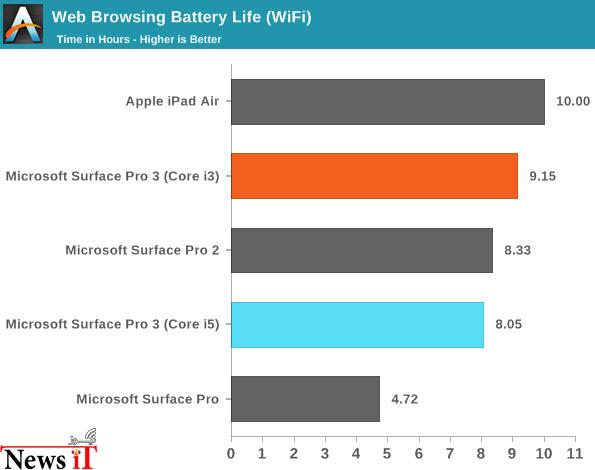
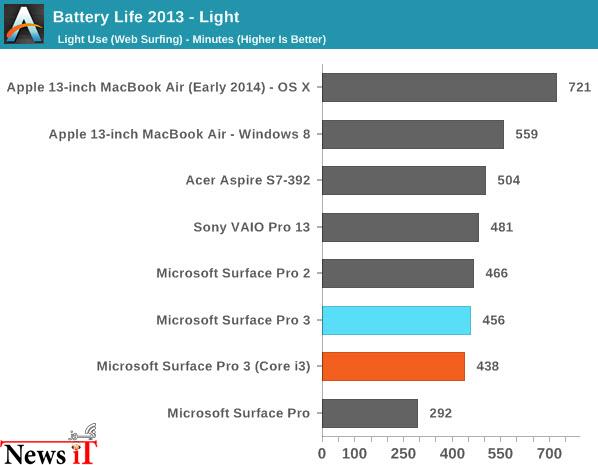
در نمودار دوم مکبوکایر ۱۳ اینچ خودنمایی میکند. از آنجایی که این مدل یک اینچ از سرفیس بزرگتر است و فضای بیشتری برای باتری در اختیار دارد، برای من جالب بود که بدانم مکبوکایر چقدر بهینهتر از سرفیس است. آن هم وقتی که مکبوک با OS X، حدود ۱۶۰ دقیقه بیشتر از ویندوز عمر باتری داشته است!
برای اینکار طول عمر باتری را تقسیم بر ظرفیت آن کردم. نسبت برای مکبوکایر با OS X برابر با ۱۳.۳ شد. این نسبت برای مکبوکایر با Windows برابر با ۱۰.۳ شد و سرفیس هم نسبت ۱۰.۸ را دریافت کرد.
یعنی ویندوز در سرفیس بهینهتر از مکبوکایر عمل میکند ولی هنوز OS X از نظر مصرف باتری بهینهتر است.
همچنین، لازم است بگویم که بنابر گفتهی مایکروسافت اگر هفتهای ۵ بار سرفیس را شارژ کنید، پس از ۴ سال، ۸۰ درصد ظرفیت خود را حفظ خواهد کرد. تجربهی کاربران از سرفیسهای قدیمیتر ظاهراً همین است که باتریها کیفیت بسیار بالایی دارند و بر خلاف بسیاری از لپتاپها (به خصوص مدلهای ارزانتر) این باتریها تا مدت زیادی ظرفیت خوبی خواهند داشت.
و البته توجه کنید که Power Cover هم یک کاورِ کیبرد است (به جای تایپکاور) که چند ساعتی به باتری سرفیس اضافه میکند. این کیبورد برای سرفیس پروی ۱ و ۲ وجود دارد. (هرچند با سرفیس پروی ۳ هم کار میکند، ولی اندازهی آن متفاوت است). بعید نیست در آینده مایکروسافت چنین کیبردی را برای سرفیس پروی ۳ هم عرضه کند. (جملهی اخیر تصور شخصی من است. هیچ چیز از سوی مایکروسافت یا حتا شایعات در این خصوص تأیید نشده است)

ویندوز ۸.۱
سرفیس دارای سیستمعامل ویندوز ۸.۱ است و در حالت لپتاپ یا حتا در مواقع لزوم در حالت تبلت، شما میتوانید از همهی برنامههای دسکتاپی که میشناسید استفاده کنید.
اما وضعیت اپهای مخصوص تبلت چطور است؟ بسیاری اپهای کاربردی مانند فیسبوک، واننوت، فلیپبورد و… در ویندوز استور وجود دارند، ولی هنوز جای برخی اپلیکیشنها در آن خالی است. به علاوه نباید انتظار داشته باشید «آن اپ جدید و باحالی که به تازگی برای آیپد دوستتان آمده» برای ویندوز هم آمده باشد؛ حداقل نه در ابتدای کارِ آن برنامه.
البته میتوان روی سرفیس یک اندروید مجازی اجرا کرد تا اپهایی که در ویندوز نیستند را داشته باشید. برای این کار میتوان از نرمافزار BlueStacks یا Genymotion استفاده کرد. هر دو برنامه یک اندروید مجازی را روی سرفیس (و البته هر کامپیوتر ویندوزی دیگر) اجرا میکنند و هر یک مزایا و معایبی دارند.
باید توجه کنید که اجرای اندروید روی ویندوز در واقع اجرای یک Virtual Machine است و باعث گرمشدن دستگاه، روشنشدن فن و کوتاهشدن طول عمر باتری میشود.
مولتیتسکینگ
یکی از نقاط تمایز یک تبلت ویندوزی با سایر تبلتها مولتیتسکینگ است. در سرفیس شما میتوانید تا ۳ برنامه را در کنار یکدیگر اجرا کنید و البته با تغییر یک تنظیم در تنظیمات ویندوز، اجرای ۴ برنامه هم میسر است.
توجه کنید که منظورم از ۳ یا ۴ برنامه برنامههای اختصاصی ویندوز ۸ است و دسکتاپ خود «یک» برنامه محسوب میشود. بدیهی است در دسکتاپ میتوانید دهها پنجره را روی یکدیگر باز کنید ولی تا جایی که بتوانید چیزی از آنها ببینید!
یونیورسال سرچ
از ویژگیهای جالب ویندوز ۸.۱ یونیورسال سرچ یا جستوجوی همگانی است. کافی است از نوار «چارم» سمت راست، گزینهی Search را انتخاب کنید. این ابزار همه چیز را برای شما جستوجو خواهد کرد. از جستوجو داخل اپها و فایلهای شما تا جستوجو در وب (توسط بینگ).
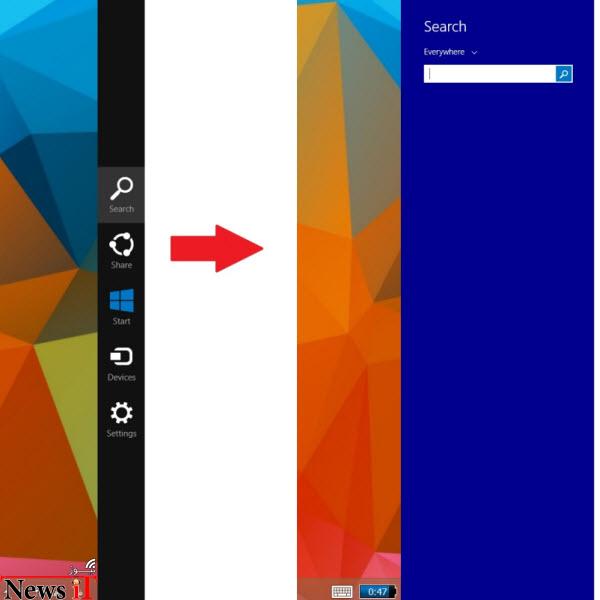
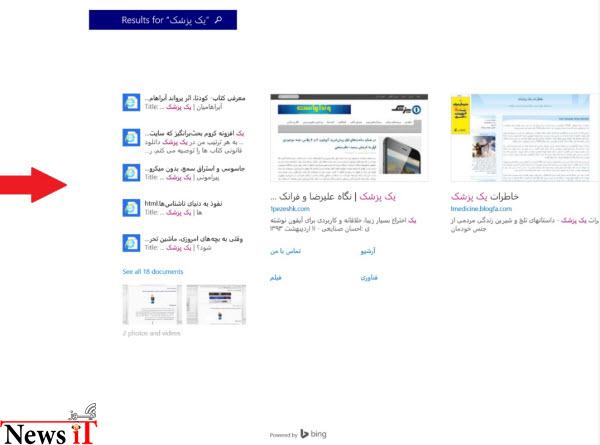
برای نمونه در بالا، من عبارت «یک پزشک» را جستوجو کردم. میبینید که ابتدا History اینترنت اکسپلورر و فایلهای من، بعد عکسها و فیلمهای من و در انتها جستوجو در اینترنت انجام شده و همگی در قالب یک صفحه نمایش داده شده است.
مانیتور خارجی
سرفیس، مثل هر لپتاپ دیگری میتواند به مانیتور خارجی متصل شود. اما دو نکته در این مورد وجود دارد:
نخست اینکه هنگامی که شما یک لپتاپ با تراکم پیکسلی بالا داشته باشید (مانند سرفیس)، در صورتی که مانیتور دومی با تراکم پیکسلی معمولی به آن متصل کنید، یکی از این دو صفحه در برنامههای دسکتاپ شفافیت خود را از دست خواهد داد. اما اپلیکیشنهای مدرن مخصوص ویندوز ۸ بدون مشکل نمایش داده میشوند.
(مانیتوری که در تنظیمات به عنوان Primary مشخص شده باشد بدون مشکل است و دیگری کمی غیرشفاف خواهد بود)
من در حال حاضر در صورت نیاز به صفحهی سرفیس (در کنار مانیتوری که به آن متصل کردهام) از اپلیکیشنهای ویندوز ۸ در صفحهی سرفیس استفاده میکنم تا مشکلی نداشته باشم.
همچنین در هنگام اتصال مانیتور یا جدا کردنِ آن بهتر است از اکانت Sign out کرده و دوباره Sign in کنید تا scaling ویندوز به درستی انجام شود.
البته امیدوارم در نسخههای بعدی ویندوز این باگها برطرف شوند (همانطور که در ۸.۱ بهبود پیدا کردند)، ولی به هر حال در حال حاضر این مشکلات وجود دارد.
دوم، اگر مایل باشید به سرفیس بیش از یک مانیتور خارجی متصل کنید، راههای شما محدود هستند:
۱- Docking Station سرفیس را بخرید، سپس یک مانیتور را به آن و مانیتور دیگر را به خود سرفیس متصل کنید.
۲- مانیتورهای دارای قابلیت Daisy Chain بخرید و آنها را به هم به صورت سری متصل کنید. این مانیتورها کمیاب هستند.
۳- از تبدیلهای USB به مانیتور استفاده کنید؛ این دستگاهها از هابهای DisplayPort (راه حل بعدی) ارزانتر هستند ولی باز هم ممکن است مشکلاتی از قبیل لگ و مصرف بیشتر منابع را ایجاد کنند.
۴- از هابهای DisplayPort استفاده کنید. اینها هم گران و پردردسر هستند. حتا برخی مدلهای این دستگاهها، با بعضی GPUها سازگار نیستند.
یک کامپیوتر کامل
بله! در حال حاضر سرفیس تنها کامپیوتر من است. در خانه آن را به مانیتور، هاب یواسبی۳ و آداپتور وصل میکنم. کیبرد و موس دسکتاپ هم از به هاب وصل است:

برای کارهای من، سرفیس کامپیوتر مناسبی است.
کارایی، گرما، Overheating، Throttling…
مدتی بعد از عرضهی سرفیس پروی ۳، یکی از مواردی که در اینترنت سر و صدا کرد Overheating بود. در این حالت موقع روشن شدن دستگاه یک علامت دماسنج ظاهر میشد و از روشنشدن سرفیس جلوگیری میکرد. مایکروسافت اعلام کرد که این هشدار واقعی نیست. در واقع یک باگ در فریمور دستگاه وجود دارد که به اشتباه فکر میکند دستگاه بیش از حد داغ شده و علامت دماسنج را نشان میدهد. ظاهراً در آپدیت اخیر این مشکل حل شده است.
اما موردی که واقعاً مهم است، کارایی و Throttling دستگاه است. Throttling یعنی کم کردن سرعت پردازنده برای کاهش دما. بسیاری از دستگاههای نازک مجبورند برای حفاظت از خود چنین کاری انجام بدهند.
به طور خلاصه، در کارهایی که پردازنده بیوقفه درگیر باشد، این اتفاق رخ میدهد. مواردی از کار بیوقفهی پردازنده که به ذهن من میرسد، رندر ویدئو و بازی است. برای نمونه، اگر شما یک بازی نسبتاً سنگین را روی سرفیس اجرا کنید، بعد از چند دقیقه Frame Per Second بازی افت خواهد کرد. جالب است بدانید که یک فن کوچک یواسبی میتواند تا حد خوبی از این اتفاق جلوگیری کند. اگر قصد دارید گاهی روی سرفیس بازی کنید، بد نیست یک فن کوچک هم همراهتان داشته باشید! (میتوانید اطلاعات بیشتری در مورد این پدیده را اینجا بخوانید.)
توجه کنید که سرفیس برای گیمرها ساخته نشدهاست. با توجه به گرافیک اینتل و همچنین Throttling، شما نباید روی سرفیس به عنوان یک کامپیوترِ گیمینگ حساب کنید. ولی اگر قصد دارید در کنار کارهای خود گاهی بازی کنید و قصد اجرای بازیهای خیلی جدید را هم ندارید، سرفیس احتمالاً میتواندبسیاری از بازیها را در رزولوشن ۷۲۰p به طور قابل قبولی اجرا کند.
نتیجهگیری
حالا بعد از همهی این صحبتها بیایید در مورد کارایی این دستگاه در زندگی روزمره صحبت کنیم. آیا سرفیس به درد شما میخورد؟
سرفیس یک تبلت بزرگ و نسبتاً سنگین و یک اولترابوک تاچاسکرین بسیار سبک است. داشتن یک سرفیس نسبت به یک تبلت و یک لپتاپ مجزا، مزایا و معایبی دارد.
البته سرفیس به قدری سنگین نیست که نتوان آن را دست گرفت و قدمزنان به مرور اخبار صبحگاهی پرداخت، ولی به هر حال از تبلت سبکی مثل آیپد ایر سنگینتر است و اگر به آن عادت دارید، شاید این تفاوت بیشتر به نظرتان بیاید.
به نظرم یکی از مهمترین مزایای سرفیس، «یک دستگاه» بودن آن است! برای نمونه تصور کنید هنگامی که در حال وبگردی هستید ناگهان یک ایمیل مهم برایتان میرسد. در حالت عادی باید تبلت خود را کنار بگذارید، سراغ لپتاپ خود بروید (و آن را روشن کنید) و به کارهایتان برسید. اما با سرفیس تنها کافیست کیبرد را وصل کرده و کیکاستند را باز کنید؛ این تغییر شاید فقط حدود ۵ ثانیه طول بکشد!
یا یک نمونهی دیگر میتواند این باشد که بدون نیاز به اینترنت و هیچگونه Sync کردن همهی اطلاعات کامپیوتر شما همواره در تبلت شما هست. حتا هنگامی که در پایان روز در تخت خود دراز کشیدهاید و وبگردیهای شبانگاهی (!) را انجام میدهید هم تمام کامپیوتر شما در دستان شماست!
این «یک دستگاه» بودن عیب کوچکی هم دارد: اگر شما یک تبلت و یک لپتاپ مستقل داشته باشید میتوانید کارهای خود را با لپتاپ خود انجام دهید در حالی که فرزند یا برادر کوچکتر شما با تبلت شما مشغول بازی است. ولی بدیهی است که با سرفیس چنین کاری امکانپذیر نیست.
نقاط قوت و ضعف دیگر هم بستگی به استفادهی شما از دستگاه دارد که در بخشهای مختلف این نوشته شرح داده شد.
سرفیس یا مکبوک ایر؟
این دستگاه تقریباً هم وزن مکبوک ایر ۱۱ اینچی و حدود ۲۰۰ گرم سبکتر از مکبوکایر ۱۳ اینچی است. ولی این تفاوت اندک در وزن در قابل حمل بودن تفاوت چندانی ایجاد نمیکند.
از لحاظ کیفیت هم – آن طور که سابقهی هر دو دستگاه نشان میدهد – هم به لحاظ سختافزاری و هم به لحاظ باتری هر دو قابل قبول هستند. (منظورم از کیفیت وجود دستگاههای خراب نیست. چنین دستگاههایی همواره وجود دارند. منظورم این است که یک دستگاه سالم تا چه مدتی بدون مشکل عمر خواهد کرد.)
مکبوکایر لپتاپتر است! و باتری بیشتری دارد. در مقابل سرفیس قلم دارد و میتواند به عنوان تبلت هم کار کند. کیبرد و ترکپد سرفیسپروی ۳ هر چند به اندازهی مکبوکایر عالی نیست، ولی با این حال خوب است.
مکبوکایر سیستمعامل OS X دارد و البته میتوانید روی آن ویندوز هم نصب کنید. سرفیس ویندوز دارد، ولی OS X ندارد. ممکن است ویندوز روی سرفیس بهینهتر و بهتر اجرا شود. شاید مهمترین عامل برای انتخاب همین سیستمعامل باشد. اگر شما با ویندوز کار میکنید، سرفیس یک لپتاپ ویندوزی با کیفیت است که کاربردهای دیگری هم دارد. ولی اگر از مکینتاش استفاده میکنید، شاید مکبوک گزینهی بهتری باشد. (مگر اینکه امکان خاصی مثل قلم مد نظر شما باشد، که در آن صورت وضع فرق میکند)
البته یک مورد دیگر هم که برای عدهای مهم است، «کلاس» دستگاه است. لوگوی اپلی که پشت مکبوکایر روشن میشود، از دید بعضی از افراد اهمیت خاصی دارد. در این مورد، سرفیس لوگوی اپل ندارد، اما در عوض شما دستگاه عجیبوغریبی دارید که خیلیها تا حالا ندیدهاند و البته مانند مکبوکایر زیباست. با این حال ممکن است شما هنوز لوگوی اپل را ترجیح دهید ![]()

یک قسمت اضافه: آیا لپتاپهای تاچاسکرین مفید هستند؟
در مورد لپتاپهای تاچاسکرین بگذارید در مورد خودم بگویم. یکی دو هفته پیش من پای لپتاپ قدیمی پدرم نشسته بودم و با کیبرد و ترکپد آن کار میکردم، ناگهان دستم را به سمت صفحه بردم و بعد فهمیدم که این لپتاپ تاچ نیست. بله! ذهن من همانگونه که به راحتی بین کیبرد و ترکپد سوییچ میکرد، حالا بین کیبرد، ترکپد و صفحهی تاچ سوییچ میکند.
البته بنابر تجربهی من، وقتی موس باشد تاچ خیلی کمتر استفاده میشود. ولی در زمانهایی که موس نیست، گاهی تاچ واقعاً به ترکپد میارزد!
منبع


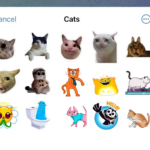






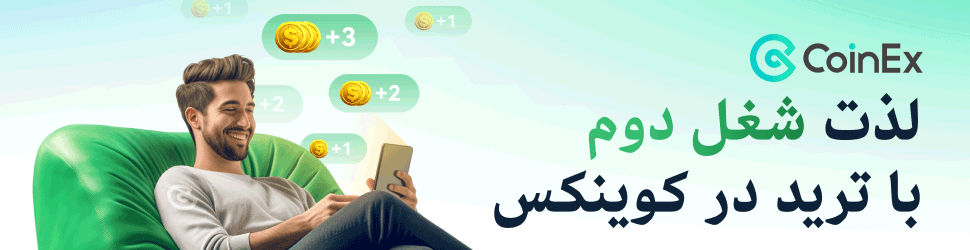




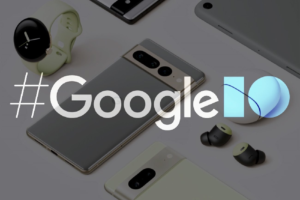

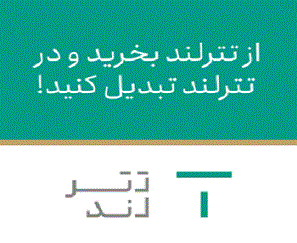








نظرات کاربران